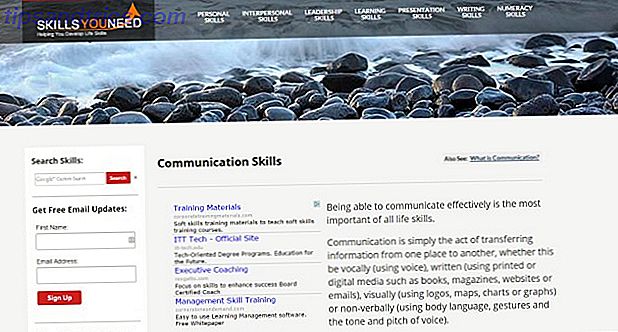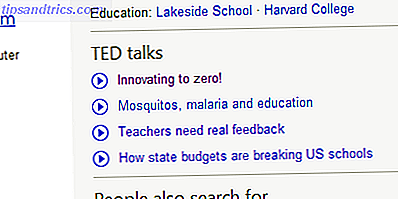Brug stadig en 32-bit Windows-maskine? Sådan fjerner du 4GB-grænsen, der kan hæmme din RAM-forbrug.
Mens 32-bit var en gang standard, har flere og flere Windows-brugere i de seneste år flyttet til 64-bit version af operativsystemet. Der er dog stadig nogle holdouts ved hjælp af 32-bit systemer - og de kan godt gå glip af noget af deres hardware, hvis de ikke har adresseret et kendt problem med RAM på den slags maskine.
Heldigvis er der en forholdsvis enkel løsning på problemet, så længe du er komfortabel ved hjælp af kommandolinjegrænsefladen 6 Basic PowerShell-kommandoer for at få mere ud af Windows 6 Basic PowerShell-kommandoer for at få mere ud af Windows PowerShell er, hvad du får, når du giv steroider til Windows Command Prompt. Det giver dig kontrol over næsten alle aspekter af Windows-systemet. Vi hjælper dig med at springe op på sin læringskurve. Læs mere for at lave de nødvendige tweaks. Her er alt hvad du behøver at vide om patching dit 32-bit system, så du kan drage fordel af op til 64 GB RAM Hvor meget RAM har du virkelig brug for? Hvor meget RAM har du virkelig brug for? RAM er som kort sigt hukommelse. Jo mere du multitask, jo mere du har brug for. Find ud af, hvor meget din computer har, hvordan du får mest ud af det, eller hvordan du får mere. Læs mere installeret på din computer.
Hvorfor er jeg begrænset til 4 GB RAM?
Årsagen bag den såkaldte '3GB barriere' ligger i arkitekturen af 32-bit operativsystemer. Hver enkelt byte af RAM har sin egen fysiske adresse, som systemet bruger til at få adgang til bestemte hukommelsesenheder. 32-bit systemer har en grænse for mængden af adresser til rådighed for RAM og forskellige andre komponenter. Afhængigt af dit opsætning kan dette begrænse mængden af RAM, dit system kan understøtte til et sted omkring 3 GB - selv om det kan være lidt højere eller lidt lavere.
En teknik kaldet fysisk adresseudvidelse, eller PAE, kan tillade et 32-bit-operativsystem til at understøtte op til 64 GB RAM. Ved at øge den fysiske adressestørrelse fra 32 bit til 36, er der mange flere adresser til rådighed for systemet at bruge - men systemets virtuelle adresser forbliver de samme og sikrer, at alt fungerer som det skal.
Hvordan kan jeg fortælle, om jeg har brug for PAE?
Uanset om du skal bruge PAE, kommer du ned til to vigtige faktorer; kører du en 32-bit eller 64-bit version af Windows, og hvor meget af dit installerede RAM kan bruges? For at etablere begge, skal du åbne Kontrolpanel og navigere til System og Sikkerhed > System .
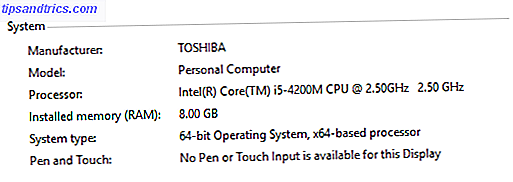
Hvis du ser noget der ligner ovenstående, er du allerede sorteret. Men hvis systemtypen læser 32-bit operativsystem, og der er en bracket-indgang, der angiver, hvor meget af dit RAM der er brugbart, efter resultatet angivet for installeret hukommelse, skal du bruge PAE for at få den fulde effekt af din RAM Sådan opgraderer du en bærbar RAM, trin for trin Sådan opgraderer du en bærbar RAM, trin for trin Er din laptop gammel, langsom, og har hardware aldrig været opgraderet? At arbejde på en langsom computer kan være en reel træk. Før du køber en helt ny, skal du dog overveje måder at ... Læs mere.
Endnu en ting at overveje, før du går videre med denne proces er, at PAE er blevet rapporteret som at have nogle problemer med at arbejde med NVIDIA grafikkort Vil NVIDIAs nye Maxwell GPU'er revolutionere PC Gaming? Vil NVIDIA's New Maxwell GPU'er revolutionere PC Gaming? Læs mere i fortiden. Hvis det er tilfældet med din rig, er det måske værd at overveje at opgradere Need A Memory Upgrade? Outsource RAM og fremskynde din computer med ReadyBoost Har du brug for en hukommelsesopgradering? Outsource RAM og fremskynde din computer med ReadyBoost Hvis du ønsker at give din computer et hurtigt og gratis hastighedsforøgelse, så prøv ReadyBoost. Windows-funktionen tilføjer yderligere hukommelse til dit system. Alt du behøver er en kompatibel flashdrev. Læs mere til et 64-bit system direkte.
Sådan aktiveres PAE på Windows 7 og Windows 8
Første ting først, download PatchPae2 fra wj32. Dette vil give dig en .zip-fil, der indeholder en patch, der vil arbejde for maskiner, der kører enten Windows 7 eller Windows 8 / 8.1, men der er nogle få forskelle mellem processerne for versioner af OS før og efter Windows 8. Start med unzipping den fil, du downloadede og placerer den i en mappe inde i Windows > System32, som sandsynligvis vil blive fundet på din computers C: drev. Når PatchPae2.exe er på plads, skal du notere sin filsti, som du skal bruge senere.
Nu åbner du et kommandoprompt med administratorrettigheder aktiveret. Du kan nemt gøre dette ved at søge på dit system til kommandoprompt, og derefter højreklikke på den korrekte post i søgeresultaterne og vælge at køre som administrator . Du bør præsenteres med standard kommandolinjegrænsefladen - sørg for, at biblioteket læser system32 .

Hvis du bruger Windows 8 eller nyere, er det nu tid til at køre kommandoen. 7 Almindelige opgaver Windows Kommandoprompt gør det hurtigt og nemt 7 Fælles opgaver Windows Kommandoprompt gør det hurtigt og nemt Lad ikke kommandoprompen skræmme dig. Det er enklere og mere nyttigt end du forventer. Du kan blive overrasket over, hvad du kan opnå med blot et par tastetryk. Læs mere P atchPae2.exe -type kernel -o ntoskrnx.exe ntoskrnl.exe, som skal se sådan ud.

Hvis du bruger en version af Windows ældre end Windows 8 Vejledningen 2014 til Windows 7 til ex Windows XP-brugere 2014-vejledningen til Windows 7 til ex Windows XP-brugere Har du endelig besluttet at opgradere fra Windows XP? Du bliver vant til Windows 7 på ingen tid. Lad os hjælpe dig med at slå sig ned og komme op til fart. Følg mig. Læs mere, du skal gøre det samme, men med en lidt anden liste over instruktioner, der følger filens placering. I stedet for -type kernel -o ntoskrnx.exe ntoskrnl.exe, indtast i stedet -type kernel -o ntkrnlpx.exe ntkrnlpa.exe .
Derefter patch loader til at deaktivere digital signatur verifikation ved at indtaste kommandoen PatchPae2.exe -type loader -o winloadp.exe winload.exe . Derefter skal du oprette en ny opstartsindstilling med følgende input: bcdedit / copy {current} / d "Windows (PAE Patched)" . Udtrykket mellem citatmærkerne er simpelthen en kommentar for dig at mærke, hvad du har lavet.
Du skal se en besked, der fortæller dig, at kopien var vellykket og giver dig et unikt boot-id i formatet {xxxxxxxx-xxxx-xxxx-xxxx-xxxxxxxxxxxx} . Kopier det id, fordi vi vil bruge det til de næste par kommandoer. Indtast bcdedit / set {boot ID} kernel ntoskrnx.exe, hvis du bruger Windows 8 eller 8.1, og bcdedit / set {boot ID} kernel ntkrnlpx.exe til noget tidligere.

Der er kun nogle få flere kommandoer, som vi skal køre. Først skal du sørge for at vores patched loader er valgt ved at indtaste bcdedit / set {boot ID} path \ Windows \ system32 \ winloadp.exe . Brug derefter bcdedit / set {boot ID} nointegritychecks 1 for at bekræfte, at loader ikke skal verificeres. Indstil derefter denne boot-indgang som standard med bcdedit / set {bootmgr} default {boot ID} . Du kan også bruge bcdedit / set {bootmgr} timeout X til at indstille en brugerdefineret boot menuvisningstid ved at erstatte X med den ønskede længde på sekunder, men dette er valgfrit. Alt der er tilbage fra dette punkt er at genstarte computeren.
Har du brugt PAE til at frigøre din computer fra den begrænsede RAM-brug 5 måder at rydde hukommelse og øge RAM på din Windows-computer 5 måder at rydde hukommelse og øge RAM på din Windows Computer RAM, den endelige grænse. Du synes altid at løbe tør for det. Vi viser dig, hvordan du kan frigøre intern hukommelse og udvide dit RAM, både praktisk og fysisk. Læs mere ? Fortæl os om dine oplevelser - og eventuelle tips, du måtte have - i kommentarfeltet nedenfor.